Word2007打造专业的报告书详细步骤
[10-20 18:29:11] 来源:http://www.67xuexi.com word教程 阅读:85819次
这样就完成了三线格样式的设置,以后的工作就简单了。选中表格(左上角出现十字标志),直接在样式中选择三线格,表格就完全变样了,是不是很方便?
表格的标题和注释也要单独使用样式完成,这里就不再赘述了。
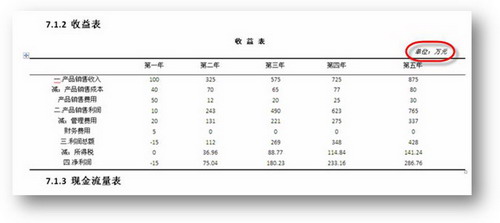
(2)SmartArt艺术图形
所需知识点:SmartArt布局、样式
对于其中涉及到隶属关系的图示,在Word2007版本中有着近乎完美的解决方法。不知道你是否使用过这个新功能叫做“SmartArt”,这是中文版中唯一没有被对应翻译为中文的地方。在其中提供了多达列表、流程、循环、层次结构、关系、矩阵、棱锥图等百余种关系图示,把您所希望的关系快捷、专业的展示出来。
根据原文的内容,这是有关公司架构的层次结构图示,我们选用“SmartArt”其中的“表层次结构”来完成。各个层次的内容可以直接在图形中添加,也可以在左侧的文本框中依次输入。每一集分级目录的设置也要在这里完成。提升或者降低级别是很容易的,分别对应于“Backspace”和“Tab”键,在选中Smartart图形的情况下,可以使用上方设计工具中的“改变颜色”来进行美化。
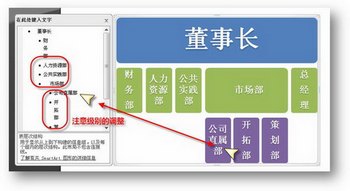
文章最后的流程图我也采用类似的方法制作完成,读者朋友们可以看看效果。

下面我们来说说公式的制作,这个内容很多读者一定都比较熟悉了,那就是要使用公式编辑器。如果在您的文稿中经常使用公式,那么你不妨专门下载一个(在各大搜索引擎输入“Word公式编辑器”即可)。有关于此部分的讲解我们略过,请您参考相关文章。
4.为不同规格页面分节
所需知识点:节、页眉、页脚、插入对象
这是处理整个文章很重要的一步。“节”这个概念很重要,很多读者往往忽视了这一点。节是Word处理页面效果的单元,也就是说要实现在页边距,页眉页脚等方面的不同设置,都要靠分节的方法。分节是靠分节符来完成的,我们先来看看分隔符中有什么内容。
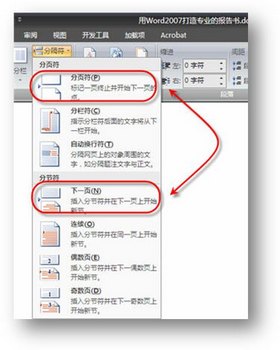
首先要明确分页符和分节符的区别。它们在效果上都是从插入点之后从新一页开始,区别在于,分节符的存在可以让你对上下文的页面做不同设置,这样做的好处在下面就可以看到。提醒您注意的是,分节符还可以实现奇数偶数页面的分别插入,这在编写书籍时十分有用。
首先要为文稿加前缀,分别是首页,形象展示页面,目录三个部分。我们在页首处插入三个“下一页”的分节符,这就相当于插入了三个部分。
在第一面插入页眉,输入报告名称。你会看到在后面所有的页面中都有了相同的内容,这很正常。但是要知道,所有的页眉虽然相同,但它们却是以分节符为相隔单元相互链接的,下一节的页眉默认链接到上一节,这就是页眉“一变都变”的特点。但这有时候不满足我们的要求。比如,首页我就不想出现页眉,怎样操作呢?到第二部分(也就是第二节),选中设置好的页眉,在工具栏上取消“链接到前一条页眉”,这时候,再回到第一部分,删除页眉就可以了,不会影响到后面的设置。
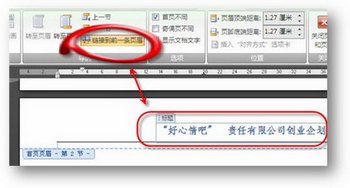
页脚的设置与页眉基本相同,我选取了一个简单的。我们往往在这里插入页码。读者做到这个步骤的时候,应该对于在同一个文档之内出现不同编写方式的页数不感到奇怪了,它们也是分节设置,页码在插入的时候不要选择“续前节”,单独编号就可以了。
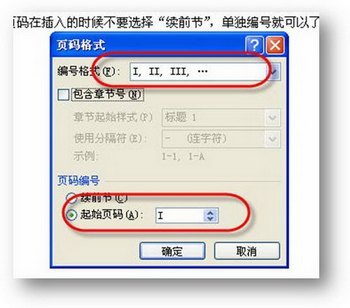
为了更美观一些,我还使用Photoshop制作了一枚图章,我把它放在了形象展示页面的中央。大家可以看看效果。

5.目录的添加
所需知识点:引用、插入目录
这时我们要回到当初设置样式时,如果您按照我所介绍的方法对已有样式和文中相应部分作了设置,那么添加目录就是一件轻而易举的事情,只要将光标移动至在需要设置目录的节首处,选择“引用”选项卡中的目录,挑选一种满意的目录样式,瞬间目录就出现在面前,这也就是格式化操作的益处。所呈现的目录格式也是可以修改的,具体我们会在以后的样式设置中详细讲解。大家来看看设置的效果。
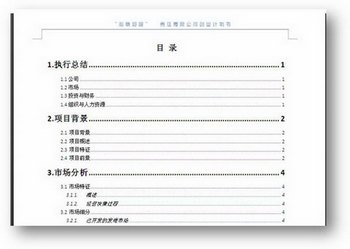
- 上一篇:解决Word表格超出版面小技巧